Advertisement
عندما تحاول تشغيل موقع ويب ويعرض مستعرض الويب الخاص بك خطأ "err_internet_disconnected" ، فإن متصفحك يواجه مشكلات في الاتصال بالإنترنت . يمكن أن يحدث هذا الخطأ في Chrome و Firefox و Edge والمتصفحات الأخرى ، وسنعرض لك كيفية إصلاح المشكلة.
هناك بعض الأسباب الأخرى لظهور الخطأ أعلاه وهي أن الخادم الوكيل أو VPN لا يعمل ، أو أن تكوين Wi-Fi لديك به مشكلة ، أو أن برنامج مكافحة الفيروسات أو جدار الحماية لديك يحظر اتصالك ، أو أن البيانات المحفوظة في متصفح الويب تالفة.
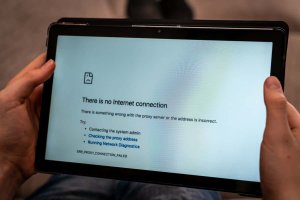
عندما تحصل على الخطأ "err_internet_disconnected" ، فإن أول شيء يجب التحقق منه هو اتصالك بالإنترنت. يمنع الاتصال غير النشط المتصفحات الخاصة بك من تحميل مواقعك ، مما يؤدي إلى الخطأ أعلاه.
يمكنك التحقق من اتصالك باستخدام مستعرض ويب آخر على جهاز الكمبيوتر الخاص بك وفتح موقع. يمكنك أيضًا استخدام جهاز آخر على نفس الاتصال لمعرفة ما إذا كان الموقع يتم تحميله أم لا.
إذا كان اتصال الإنترنت لديك به مشاكل ، فأعد تشغيل جهاز التوجيه الخاص بك ومعرفة ما إذا كان ذلك سيؤدي إلى حل المشكلة. يمكنك تجربة طرق أخرى لاستكشاف الأخطاء وإصلاحها عبر الإنترنت أو الاتصال بمزود خدمة الإنترنت للحصول على المساعدة.
يقوم الخادم الوكيل بجهاز الكمبيوتر الخاص بك بتوجيه حركة المرور على الإنترنت عبر خادم متوسط ، مما يتسبب في حدوث مشكلات في اتصالات معينة. في هذه الحالة ، قم بتعطيل جميع وكلاء الكمبيوتر الخاص بك ومعرفة ما إذا كان قد تم حل مشكلتك.
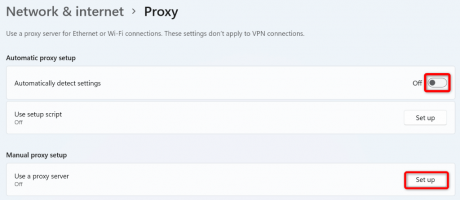
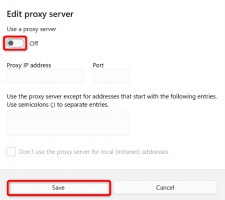
ينقل تطبيق VPN الخاص بك بيانات الإنترنت الخاصة بك من خلال خادم متوسط ، والذي قد يكون مشكلة في بعض الحالات. يمكن أن تمنع خدمة VPN السيئة وصول متصفحات الويب إلى الإنترنت ، مما يؤدي بالمتصفح إلى عرض رسالة الخطأ "err_internet_disconnected".
في هذه الحالة ، قم بإيقاف تشغيل خدمة VPN الخاصة بك ومعرفة ما إذا كان قد تم حل مشكلتك. يمكنك تعطيل الخدمة في معظم تطبيقات VPN عن طريق إيقاف تشغيل التبديل في الصفحة الرئيسية للتطبيق. بمجرد القيام بذلك ، أعد فتح متصفح الويب الخاص بك وحاول تشغيل موقعك.
إذا تم تحميل موقعك بعد تعطيل VPN ، فإن تطبيق VPN الخاص بك هو الجاني. في هذه الحالة ، اتصل بشركة VPN الخاصة بك للحصول على حل أو احصل على تطبيق VPN جديد .
أحد أسباب عرض المستعرضات لخطأ "err_internet_disconnected" هو أن تكوين Wi-Fi بجهاز الكمبيوتر لديك به مشكلات. هذا يمنع المستعرضات الخاصة بك من تحميل مواقعك.
في هذه الحالة ، احذف شبكتك اللاسلكية وأعد الانضمام إليها على جهاز Windows 10/11 أو Mac ، مما سيحل مشكلتك. ستحتاج إلى كلمة مرور شبكة Wi-Fi الخاصة بك ، لذا احتفظ بها في متناول يديك عند تنفيذ الإجراء التالي.
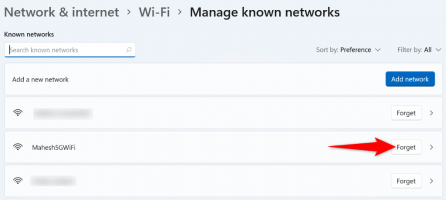
تتمثل مهمة جدار الحماية الخاص بك في منع الاتصالات الضارة الواردة والصادرة على جهاز الكمبيوتر الخاص بك. قد تكون هذه الأداة قد اكتشفت مستعرض الويب أو الموقع الخاص بك كتهديد محتمل ، مما يحظر وصولك إلى هذا العنصر.
في هذه الحالة ، يمكنك محاولة حل خطأ "err_internet_disconnected" عن طريق تعطيل جدار حماية Windows أو Mac .
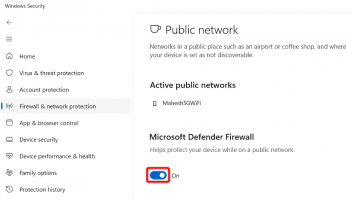
قد تتداخل أداة مكافحة الفيروسات بجهازك مع عمل متصفح الويب ، مما يتسبب في عرض المتصفح لرسالة خطأ في الاتصال. يحدث هذا عادةً عندما يكتشف برنامج مكافحة الفيروسات أن متصفحك يمثل تهديدًا.
في هذه الحالة ، يمكنك إيقاف تشغيل الحماية من الفيروسات مؤقتًا لمعرفة ما إذا كان ذلك سيؤدي إلى حل مشكلتك. تعتمد طريقة القيام بذلك على أداة مكافحة الفيروسات التي تستخدمها. تنطبق الإرشادات التالية على برنامج مكافحة الفيروسات Microsoft Defender.
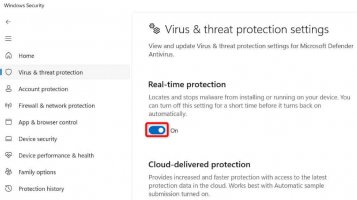
يحفظ متصفح الويب الخاص بك بيانات التصفح الخاصة بك حتى تتمكن من العودة بسرعة إلى العناصر السابقة. من المحتمل أن تكون هذه البيانات تالفة ، مما يتسبب في تعطل المتصفح. هذا هو الحال عادةً عندما لا تمسح بيانات المتصفح المحفوظة لفترة طويلة.
لحسن الحظ ، يمكنك مسح جميع بيانات التصفح الخاصة بك وإصلاح مشكلتك. لقد كتبنا دليلًا حول كيفية القيام بذلك في Chrome و Firefox و Edge و Safari و Opera ، لذا تحقق من ذلك.
بمجرد مسح بيانات المستعرض الخاص بك ، حاول الوصول إلى موقعك في متصفحك.
تستخدم متصفحات الويب الخاصة بك ذاكرة التخزين المؤقت لنظام أسماء النطاقات لنظامك لترجمة أسماء المجال بسرعة إلى عناوين IP. في بعض الأحيان ، تتلف ذاكرة التخزين المؤقت هذه ، مما يمنع المستعرضات الخاصة بك من الحصول على عناوين IP الصحيحة.
في هذه الحالة ، يمكنك مسح ذاكرة التخزين المؤقت لنظام أسماء النطاقات لنظام التشغيل Windows أو Mac وحل مشكلتك. لا يؤدي القيام بذلك إلى حذف بيانات المتصفح أو أي عناصر أخرى.
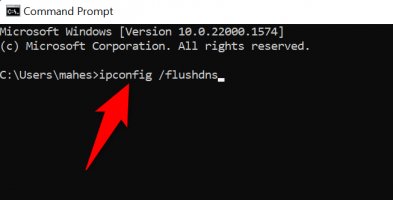
أخيرًا وليس آخرًا ، تأكد من أن جهاز الكمبيوتر الذي يعمل بنظام Windows يستخدم أحدث برامج التشغيل لمحول الشبكة. بعد كل شيء ، هذا المحول هو كيفية اتصال جهازك بالإنترنت.
يمكن أن تتسبب برامج التشغيل القديمة في حدوث العديد من المشكلات ، ويمكنك إصلاح هذه المشكلات عن طريق تحديث برامج التشغيل. إنه سريع وسهل ومجاني للقيام بذلك.
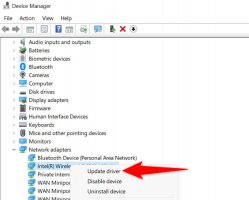
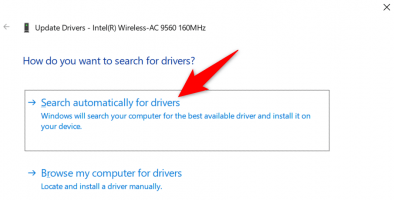
يشير خطأ "err_internet_disconnected" في متصفحك بشكل أساسي إلى أن جهاز الكمبيوتر الخاص بك غير متصل بالإنترنت لتحميل موقعك. هناك أسباب مختلفة لحدوث ذلك. سيساعدك الدليل أعلاه في تصحيح المشكلة حتى تتمكن من متابعة عملك في متصفح الويب الخاص بك. يتمتع!
هناك بعض الأسباب الأخرى لظهور الخطأ أعلاه وهي أن الخادم الوكيل أو VPN لا يعمل ، أو أن تكوين Wi-Fi لديك به مشكلة ، أو أن برنامج مكافحة الفيروسات أو جدار الحماية لديك يحظر اتصالك ، أو أن البيانات المحفوظة في متصفح الويب تالفة.
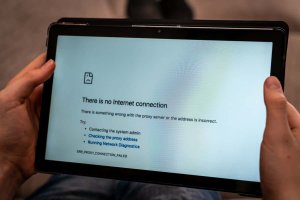
تحقق من اتصالك بالإنترنت
عندما تحصل على الخطأ "err_internet_disconnected" ، فإن أول شيء يجب التحقق منه هو اتصالك بالإنترنت. يمنع الاتصال غير النشط المتصفحات الخاصة بك من تحميل مواقعك ، مما يؤدي إلى الخطأ أعلاه.
يمكنك التحقق من اتصالك باستخدام مستعرض ويب آخر على جهاز الكمبيوتر الخاص بك وفتح موقع. يمكنك أيضًا استخدام جهاز آخر على نفس الاتصال لمعرفة ما إذا كان الموقع يتم تحميله أم لا.
إذا كان اتصال الإنترنت لديك به مشاكل ، فأعد تشغيل جهاز التوجيه الخاص بك ومعرفة ما إذا كان ذلك سيؤدي إلى حل المشكلة. يمكنك تجربة طرق أخرى لاستكشاف الأخطاء وإصلاحها عبر الإنترنت أو الاتصال بمزود خدمة الإنترنت للحصول على المساعدة.
تعطيل الخادم الوكيل لحل خطأ err_internet_disconnected
يقوم الخادم الوكيل بجهاز الكمبيوتر الخاص بك بتوجيه حركة المرور على الإنترنت عبر خادم متوسط ، مما يتسبب في حدوث مشكلات في اتصالات معينة. في هذه الحالة ، قم بتعطيل جميع وكلاء الكمبيوتر الخاص بك ومعرفة ما إذا كان قد تم حل مشكلتك.
على نظام Windows
- اضغط على Windows + I لفتح تطبيق إعدادات Windows .
- حدد الشبكة والإنترنت في الشريط الجانبي على اليسار.
- اختر وكيل في الجزء الأيمن.
- قم بإيقاف تشغيل خيار اكتشاف الإعدادات تلقائيًا .
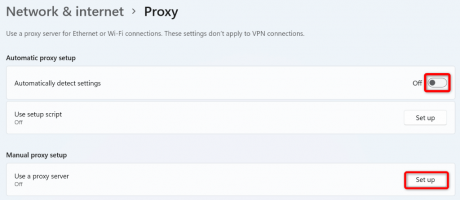
- حدد إعداد بجوار استخدام خادم وكيل .
- قم بتعطيل خيار استخدام خادم وكيل واختر حفظ .
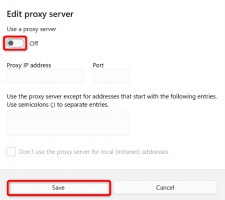
- أعد تشغيل جهاز الكمبيوتر الخاص بك.
على macOS
- حدد قائمة Apple في الزاوية العلوية اليسرى من جهاز Mac واختر تفضيلات النظام .
- حدد الشبكة في الشاشة التالية.
- اختر Wi-Fi في القائمة الموجودة على اليسار وحدد Advanced على اليمين.
- افتح علامة التبويب الوكلاء لعرض الوكلاء المتاحين لديك.
- قم بإلغاء تحديد جميع الخيارات الموجودة في قسم تحديد بروتوكول لتكوينه واختر موافق في الجزء السفلي.
- أعد تشغيل جهاز Mac الخاص بك.
قم بإيقاف تشغيل VPN الخاص بك
ينقل تطبيق VPN الخاص بك بيانات الإنترنت الخاصة بك من خلال خادم متوسط ، والذي قد يكون مشكلة في بعض الحالات. يمكن أن تمنع خدمة VPN السيئة وصول متصفحات الويب إلى الإنترنت ، مما يؤدي بالمتصفح إلى عرض رسالة الخطأ "err_internet_disconnected".
في هذه الحالة ، قم بإيقاف تشغيل خدمة VPN الخاصة بك ومعرفة ما إذا كان قد تم حل مشكلتك. يمكنك تعطيل الخدمة في معظم تطبيقات VPN عن طريق إيقاف تشغيل التبديل في الصفحة الرئيسية للتطبيق. بمجرد القيام بذلك ، أعد فتح متصفح الويب الخاص بك وحاول تشغيل موقعك.
إذا تم تحميل موقعك بعد تعطيل VPN ، فإن تطبيق VPN الخاص بك هو الجاني. في هذه الحالة ، اتصل بشركة VPN الخاصة بك للحصول على حل أو احصل على تطبيق VPN جديد .
نسيان شبكة Wi-Fi الخاصة بك وإعادة الانضمام إليها على جهاز الكمبيوتر الخاص بك
أحد أسباب عرض المستعرضات لخطأ "err_internet_disconnected" هو أن تكوين Wi-Fi بجهاز الكمبيوتر لديك به مشكلات. هذا يمنع المستعرضات الخاصة بك من تحميل مواقعك.
في هذه الحالة ، احذف شبكتك اللاسلكية وأعد الانضمام إليها على جهاز Windows 10/11 أو Mac ، مما سيحل مشكلتك. ستحتاج إلى كلمة مرور شبكة Wi-Fi الخاصة بك ، لذا احتفظ بها في متناول يديك عند تنفيذ الإجراء التالي.
على نظام Windows
- افتح الإعدادات بالضغط على Windows + I.
- حدد الشبكة والإنترنت في الشريط الجانبي الأيسر.
- اختر Wi-Fi > إدارة الشبكات المعروفة على اليمين.
- حدد نسيت بجوار شبكة Wi-Fi الخاصة بك.
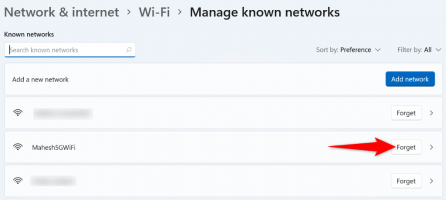
- أعد الانضمام إلى شبكتك اللاسلكية.
على macOS
- حدد قائمة Apple في الزاوية العلوية اليسرى واختر تفضيلات النظام .
- حدد الشبكة في الصفحة التالية.
- اختر Wi-Fi في الشريط الجانبي على اليسار ومتقدم على اليمين.
- حدد - (علامة الطرح) بجانب شبكة Wi-Fi الخاصة بك في القائمة.
- اختر إزالة في المطالبة لإزالة الشبكة اللاسلكية المحفوظة.
- حدد موافق متبوعًا بتطبيق .
- أعد توصيل جهاز Mac بشبكة Wi-Fi الخاصة بك.
قم بإيقاف تشغيل جدار الحماية الخاص بك
تتمثل مهمة جدار الحماية الخاص بك في منع الاتصالات الضارة الواردة والصادرة على جهاز الكمبيوتر الخاص بك. قد تكون هذه الأداة قد اكتشفت مستعرض الويب أو الموقع الخاص بك كتهديد محتمل ، مما يحظر وصولك إلى هذا العنصر.
في هذه الحالة ، يمكنك محاولة حل خطأ "err_internet_disconnected" عن طريق تعطيل جدار حماية Windows أو Mac .
على نظام Windows
- قم بتشغيل قائمة ابدأ ، وابحث عن أمان Windows ، وافتح التطبيق.
- اختر جدار الحماية وحماية الشبكة للوصول إلى إعدادات جدار حماية Windows.
- حدد الشبكة التي تقول (نشطة) .
- قم بإيقاف تشغيل تبديل جدار حماية Microsoft Defender .
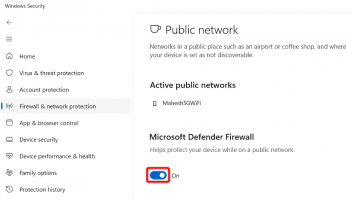
- حدد نعم في موجه التحكم في حساب المستخدم .
على macOS
- حدد شعار Apple في الزاوية العلوية اليسرى من جهاز Mac واختر تفضيلات النظام .
- اختر الأمان والخصوصية في الصفحة التالية.
- افتح علامة التبويب جدار الحماية في اللوحة التي تفتح.
- حدد رمز القفل في الجزء السفلي ، وأدخل اسم المستخدم وكلمة المرور لحساب المسؤول الخاص بك ، واختر إلغاء القفل .
- حدد خيار إيقاف تشغيل جدار الحماية .
إصلاح err_internet_disconnected عن طريق تعطيل برنامج مكافحة الفيروسات الخاص بك
قد تتداخل أداة مكافحة الفيروسات بجهازك مع عمل متصفح الويب ، مما يتسبب في عرض المتصفح لرسالة خطأ في الاتصال. يحدث هذا عادةً عندما يكتشف برنامج مكافحة الفيروسات أن متصفحك يمثل تهديدًا.
في هذه الحالة ، يمكنك إيقاف تشغيل الحماية من الفيروسات مؤقتًا لمعرفة ما إذا كان ذلك سيؤدي إلى حل مشكلتك. تعتمد طريقة القيام بذلك على أداة مكافحة الفيروسات التي تستخدمها. تنطبق الإرشادات التالية على برنامج مكافحة الفيروسات Microsoft Defender.
- قم بتشغيل تطبيق Windows Security على جهاز الكمبيوتر الخاص بك.
- حدد الحماية من الفيروسات والمخاطر في التطبيق.
- اختر إدارة الإعدادات تحت عنوان إعدادات الحماية من الفيروسات والمخاطر .
- قم بإيقاف تشغيل خيار الحماية في الوقت الحقيقي .
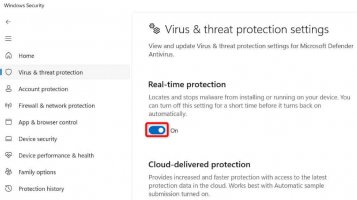
- اختر نعم في موجه التحكم في حساب المستخدم .
محو بيانات التصفح في Google Chrome و Firefox و Edge والمتصفحات الأخرى
يحفظ متصفح الويب الخاص بك بيانات التصفح الخاصة بك حتى تتمكن من العودة بسرعة إلى العناصر السابقة. من المحتمل أن تكون هذه البيانات تالفة ، مما يتسبب في تعطل المتصفح. هذا هو الحال عادةً عندما لا تمسح بيانات المتصفح المحفوظة لفترة طويلة.
لحسن الحظ ، يمكنك مسح جميع بيانات التصفح الخاصة بك وإصلاح مشكلتك. لقد كتبنا دليلًا حول كيفية القيام بذلك في Chrome و Firefox و Edge و Safari و Opera ، لذا تحقق من ذلك.
بمجرد مسح بيانات المستعرض الخاص بك ، حاول الوصول إلى موقعك في متصفحك.
قم بمسح ذاكرة التخزين المؤقت لنظام أسماء النطاقات لإصلاح خطأ err_internet_disconnected
Advertisement
في هذه الحالة ، يمكنك مسح ذاكرة التخزين المؤقت لنظام أسماء النطاقات لنظام التشغيل Windows أو Mac وحل مشكلتك. لا يؤدي القيام بذلك إلى حذف بيانات المتصفح أو أي عناصر أخرى.
على نظام Windows
- افتح قائمة ابدأ ، وابحث عن موجه الأوامر ، وقم بتشغيل الأداة.
- اكتب الأمر التالي في نافذة CMD واضغط على Enter : ipconfig / flushdns
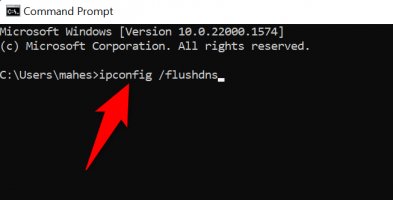
- أعد تشغيل متصفح الويب الخاص بك وحاول فتح موقعك.
على macOS
- افتح نافذة طرفية على جهاز Mac الخاص بك.
- اكتب الأمر التالي اضغط على Enter : sudo dscacheutil -flushcache؛ sudo killall -HUP mDNSResponder
- أدخل كلمة مرور Mac الخاصة بك واضغط على Enter . لن ترى كلمة مرورك تتم كتابتها ولكن استمر على أي حال.
قم بتحديث برامج تشغيل محول الشبكة
أخيرًا وليس آخرًا ، تأكد من أن جهاز الكمبيوتر الذي يعمل بنظام Windows يستخدم أحدث برامج التشغيل لمحول الشبكة. بعد كل شيء ، هذا المحول هو كيفية اتصال جهازك بالإنترنت.
يمكن أن تتسبب برامج التشغيل القديمة في حدوث العديد من المشكلات ، ويمكنك إصلاح هذه المشكلات عن طريق تحديث برامج التشغيل. إنه سريع وسهل ومجاني للقيام بذلك.
- انقر بزر الماوس الأيمن فوق رمز قائمة ابدأ واختر إدارة الأجهزة .
- قم بتوسيع محولات الشبكة ، وانقر بزر الماوس الأيمن فوق المحول ، واختر تحديث برنامج التشغيل .
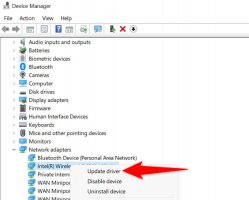
- حدد البحث تلقائيًا عن برامج التشغيل على الشاشة التالية.
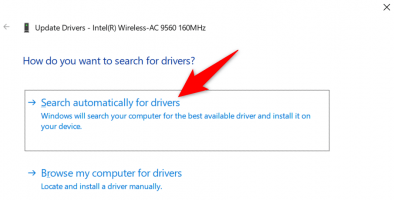
- اسمح لمدير الأجهزة بالعثور على أحدث برامج التشغيل وتثبيتها.
- أعد تشغيل الكمبيوتر.
حل مشاكل الاتصال بالإنترنت في متصفحات الويب لديك
يشير خطأ "err_internet_disconnected" في متصفحك بشكل أساسي إلى أن جهاز الكمبيوتر الخاص بك غير متصل بالإنترنت لتحميل موقعك. هناك أسباب مختلفة لحدوث ذلك. سيساعدك الدليل أعلاه في تصحيح المشكلة حتى تتمكن من متابعة عملك في متصفح الويب الخاص بك. يتمتع!
Advertisement
